Настраиваем SIP сервер 3CX PhoneSystem
Настенный SIP сервер позволяет совершать звонки между панелями iRidium, IP-телефонами, софт-фонами и др, необходимо настроить SIP сервер. В качестве сервера можно использовать 3CX PhoneSystem.
Далее: настройка сервера на примере 3CX Phone System 12.5
Когда сервер установлен, запустите 3CX Web Management Console (здесь настроим абонентов)
First Name - имя абонента, в iRidium этот параметр называется Caller ID
ID - номер абонента, в iRidium называется SIP ID
Password - пароль для подключения абоенента (ID) к серверу
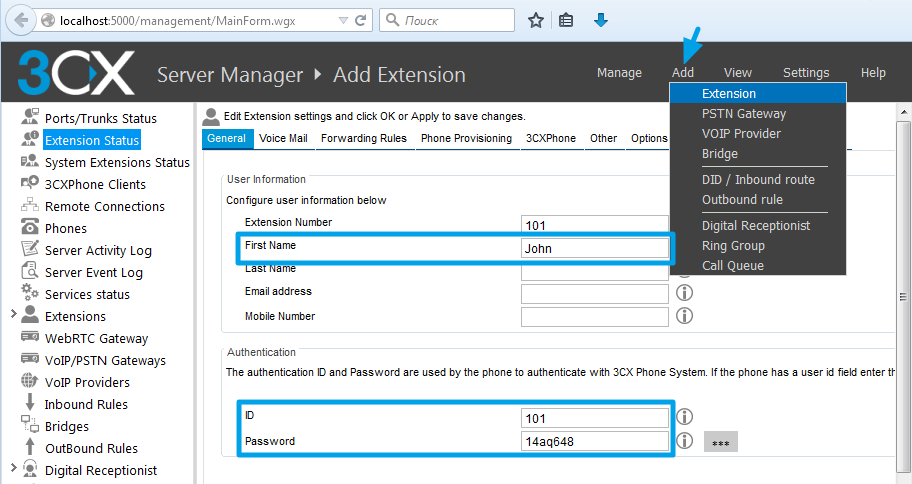
После установки и настройки сервера, рекомендуем перезагрузить ПК.
SIP Intercom - проект для домашней или офисной интерком системы, более простой в настройке.
Проект можно модифицировать под ваши задачи и перенести в ваш основной интерфейс визуализации. Адаптируйте его для подключения к вашему SIP серверу 3CX.
Настоим драйвер для совершения вызовов:
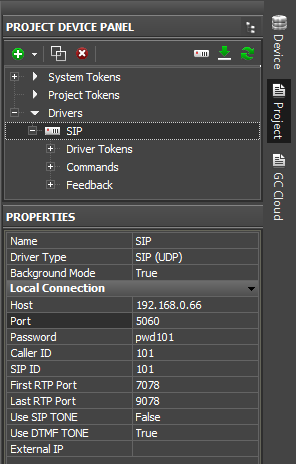
Host: IP-адрес SIP сервера
Port: 5060
Password: пароль абонента
Caller ID: имя абонента (First Name)
SIP ID: адрес абонента (ID)
First-Last RTP Port: диапазон RTP портов передачи голоса (важно открыть доступ именно к этому диапазону при работе через интернет)
Use SIP-DTMF Tone: возможность тонового набора. Обычно используется только DTMF
External IP: внешний IP адрес ЭТОЙ вызывной панели, нужно указать, ТОЛЬКО если она обращается на удаленный Host сервера. Иначе поле остается пустым.
В интерфейсе Intercom вы можете создать необходимое число кнопок и настроить их для вызова выбранных абонентов.
Для настройки кнопки вызова, откройте Object Properties > Programming. Двойным кликом по строке Send Text откройте окно редактирования вызываемого номера. Укажите абонентский номер, который хотите вызвать (102):
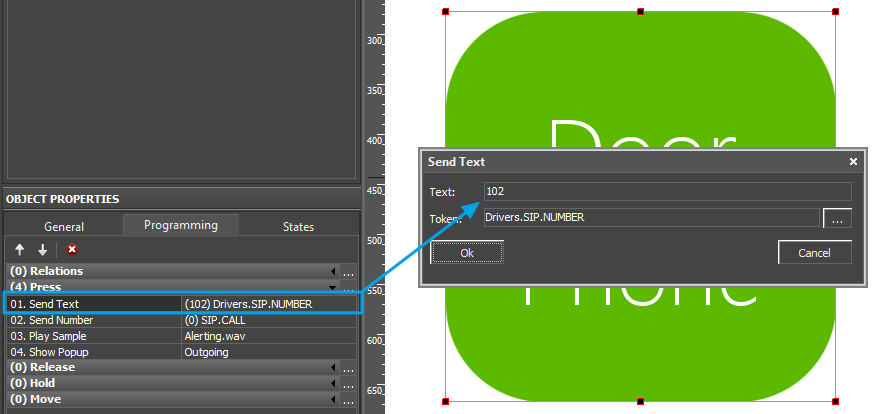
Кнопку можно скопировать несколько раз для вызова разных абонентов (текст на кнопке настраивается во вкладке Object Properties > States).
Если вы видите статус "Registration", проверьте настройки сервера и GUI.
Далее: настройка сервера на примере 3CX Phone System 12.5
1. Установим 3CX PhoneSystem
Для установки сервера используйте документацию от разработчиков 3сх.Когда сервер установлен, запустите 3CX Web Management Console (здесь настроим абонентов)
2. Создадим список абонентов
Для этого нужно выполнить команду Add > Extension и указать основные свойства абонента:First Name - имя абонента, в iRidium этот параметр называется Caller ID
ID - номер абонента, в iRidium называется SIP ID
Password - пароль для подключения абоенента (ID) к серверу
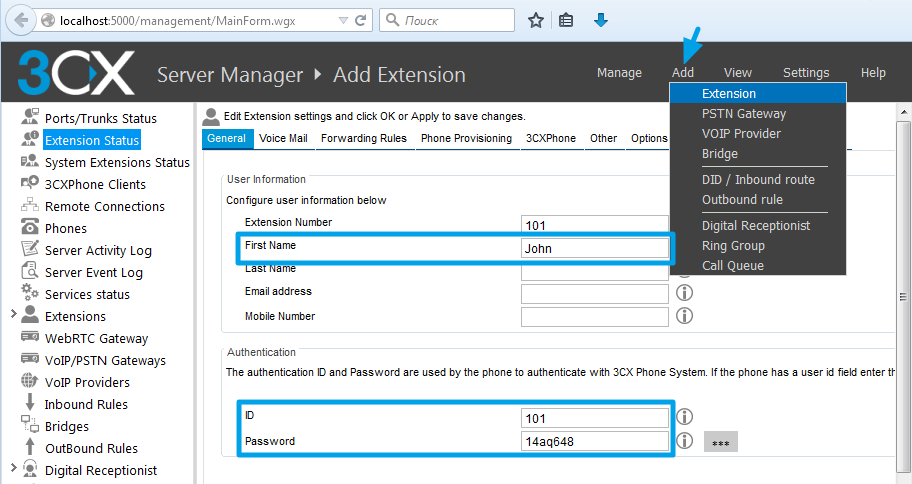
После установки и настройки сервера, рекомендуем перезагрузить ПК.
3. Настроим iRidium как SIP абонента 3CX
3.1. Скачайте и настройте типовой проект iRidium для SIP телефонии
SIP SoftPhone - интерфейс с возможностью формирования телефонной книги и настройкой подключения к разным серверам.SIP Intercom - проект для домашней или офисной интерком системы, более простой в настройке.
Проект можно модифицировать под ваши задачи и перенести в ваш основной интерфейс визуализации. Адаптируйте его для подключения к вашему SIP серверу 3CX.
Настоим драйвер для совершения вызовов:
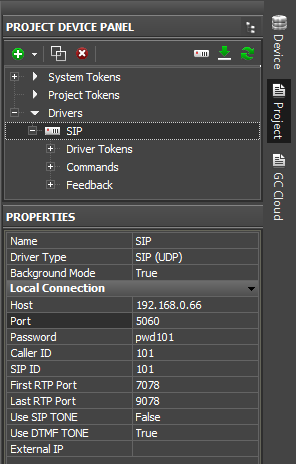
Host: IP-адрес SIP сервера
Port: 5060
Password: пароль абонента
Caller ID: имя абонента (First Name)
SIP ID: адрес абонента (ID)
First-Last RTP Port: диапазон RTP портов передачи голоса (важно открыть доступ именно к этому диапазону при работе через интернет)
Use SIP-DTMF Tone: возможность тонового набора. Обычно используется только DTMF
External IP: внешний IP адрес ЭТОЙ вызывной панели, нужно указать, ТОЛЬКО если она обращается на удаленный Host сервера. Иначе поле остается пустым.
3.2. Настройте кнопки вызова других панелей в iRidium
В интерфейсе SoftPhone, ввод номера вызываемого абонента производится с клавиатуры.В интерфейсе Intercom вы можете создать необходимое число кнопок и настроить их для вызова выбранных абонентов.
Для настройки кнопки вызова, откройте Object Properties > Programming. Двойным кликом по строке Send Text откройте окно редактирования вызываемого номера. Укажите абонентский номер, который хотите вызвать (102):
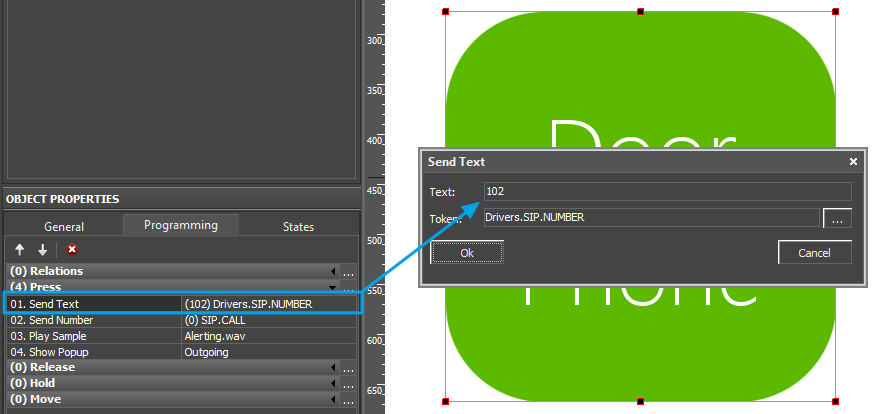
Кнопку можно скопировать несколько раз для вызова разных абонентов (текст на кнопке настраивается во вкладке Object Properties > States).
3.3. Запустите iRidium на панели управления
При успешном подключении к северу 3CX, в интерфейсе появится статус "On Hook...".Если вы видите статус "Registration", проверьте настройки сервера и GUI.
Сервис поддержки клиентов работает на платформе UserEcho

